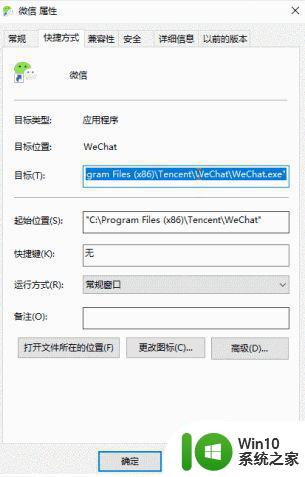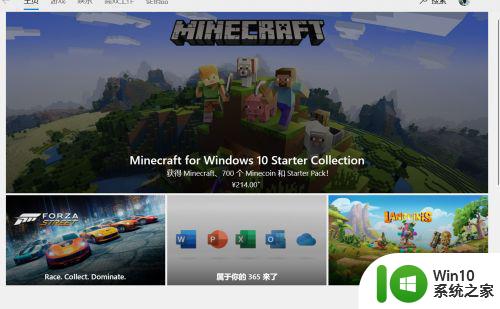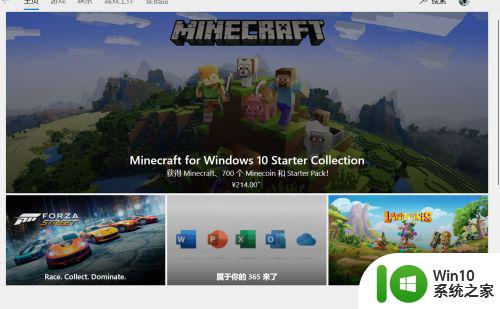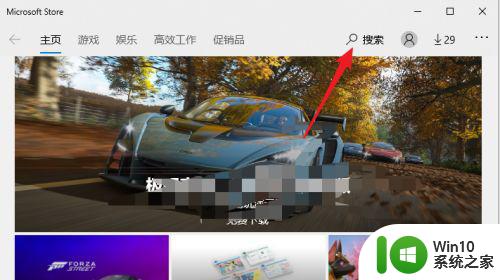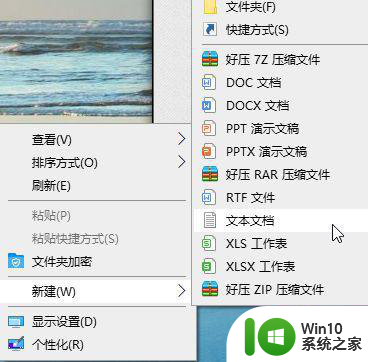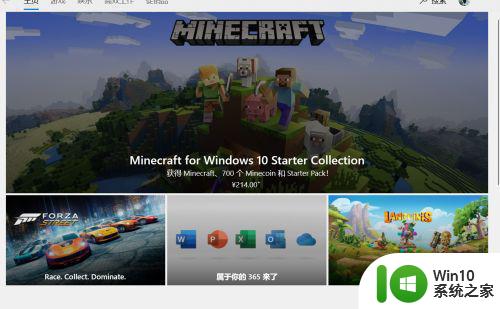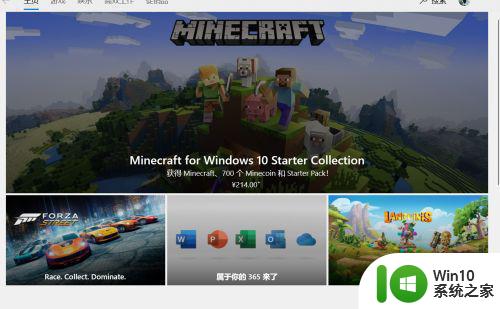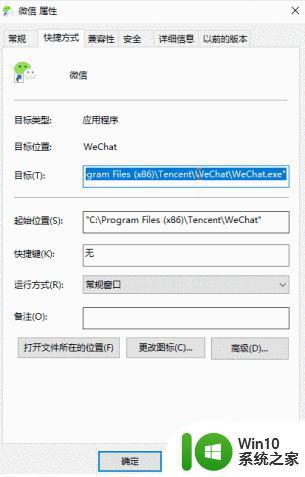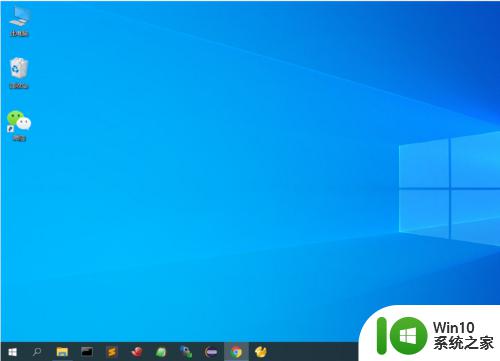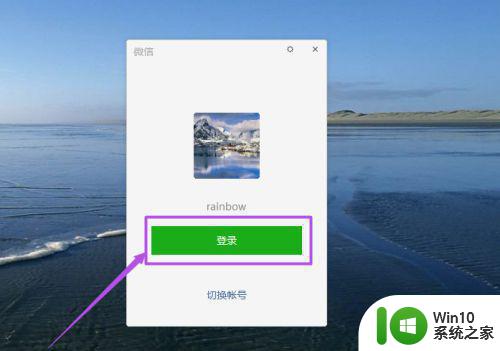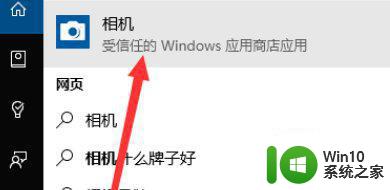win10微信多开软件 win10微信多开方法
win10微信多开软件,Win10微信多开软件和方法是目前许多用户迫切需要的功能之一,由于微信官方并未提供多开的选项,因此许多人在使用微信时只能够登录一个账号。在现实生活中,我们经常需要同时处理多个微信账号,如工作、个人和家庭等不同方面。寻找一种能够在Win10系统上实现微信多开的方法和软件变得非常重要。幸运的是目前已经有一些可靠的软件和方法可以帮助我们实现这一需求。无论是对于个人还是商业使用,通过Win10微信多开软件和方法,我们可以轻松管理多个微信账号,提高工作效率和生活便利。
具体方法:
1. 在桌面微信快捷方式上,鼠标右键选中单击属性,复制如图所示目标中的路径。
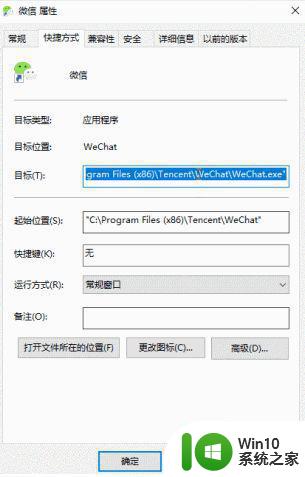
2. 在桌面新建一个记事本,将刚才复制的路径粘贴在记事本上,并将路径修改为如下格式:
原:"C:Program Files (x86)TencentWeChatWeChat.exe"
改:C:"Program Files (x86)"TencentWeChatWeChat.exe
注意英文单引号的位置,如果你的路径和我的一样可以直接复制上面的代码33. 在记事本最前加上start命令,如果你要启动两个微信就复制两次,最终代码如下:
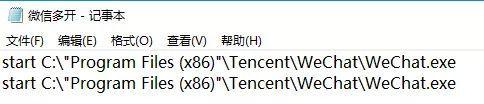
4. 将记事本另存为:微信多开.bat
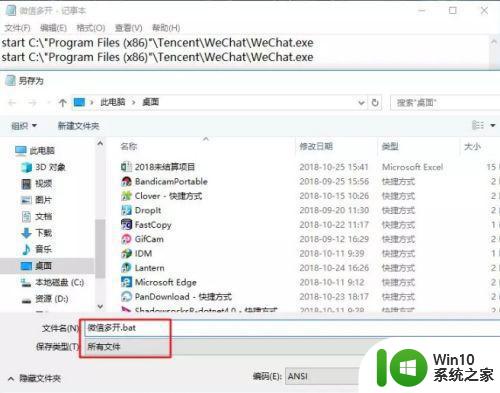
5. 打开微信多开那个图标就行了。上面的命令复制了几次,就可以打开几次。

这就是win10微信多开软件的全部内容,如果遇到这种情况,可以尝试根据本文提供的方法解决问题,希望对大家有所帮助。